Photoshop如何制作彩色闪光字
1、首先打开空白图层,然后点击横排文字工具
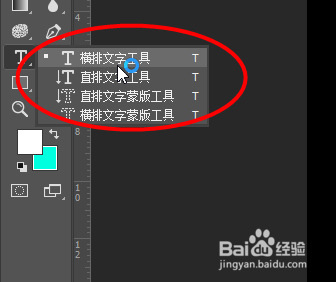
2、然后输入文字,然后点击滤镜-扭曲-极坐标
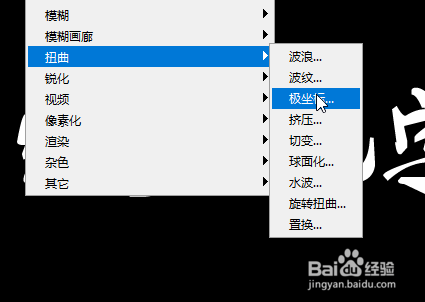
3、然后选择极坐标到平面坐标,点击确定
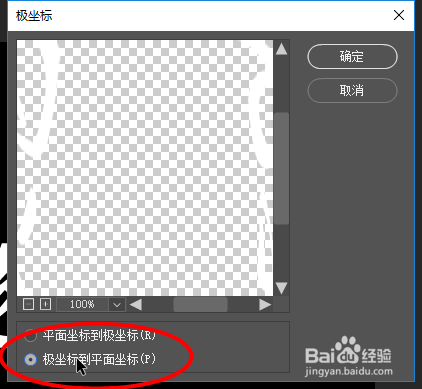
4、接着点击图像-图像旋转-逆时针90度
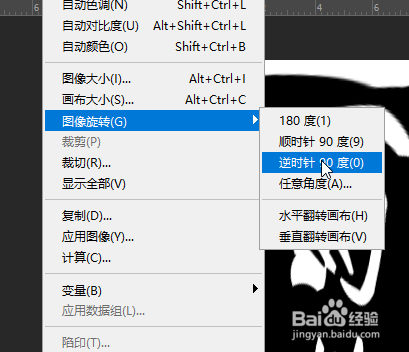
5、然后点击滤镜-风格化-风
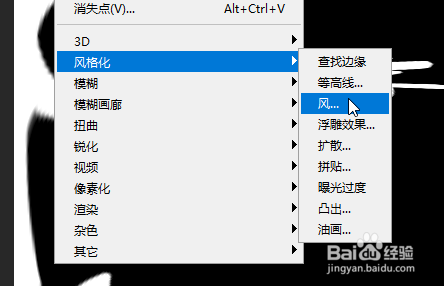
6、然后按住Ctrl点击缩略图,然后点击渐变工具,然后拖动形成渐变
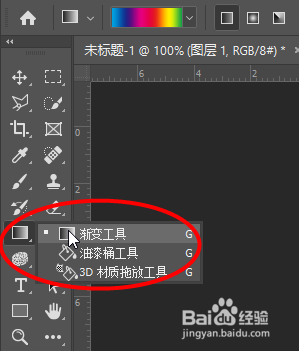
7、最后即可看到效果

声明:本网站引用、摘录或转载内容仅供网站访问者交流或参考,不代表本站立场,如存在版权或非法内容,请联系站长删除,联系邮箱:site.kefu@qq.com。
阅读量:80
阅读量:138
阅读量:57
阅读量:44
阅读量:25